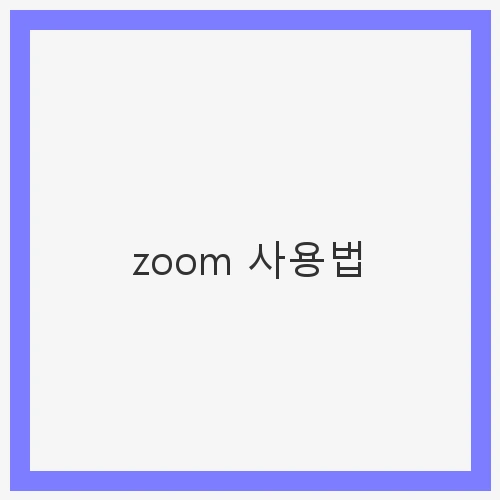
목차
디지털 시대의 도래는 우리의 소통 방식을 혁신적으로 변화시켰습니다. 특히, 온라인 화상 회의는 더 이상 선택이 아닌 필수가 되었습니다. 그 중에서도 '줌'은 사용자의 직관적인 인터페이스와 뛰어난 기능으로 많은 사랑을 받고 있는 플랫폼입니다. 오늘은 zoom 사용법에 대해 알아보겠습니다. 이 글을 통해 줌의 다양한 기능과 활용법을 살펴보며, 효과적인 비즈니스 소통을 위한 팁을 제공하겠습니다.
줌은 개인, 기업, 교육 기관 등 다양한 분야에서 광범위하게 사용되고 있습니다. 특히 팬데믹 이후 재택 근무와 원격 수업이 증가하면서 줌의 인기는 더욱 높아졌습니다. 이 플랫폼은 회의 참여, 화면 공유, 채팅 등 다양한 기능을 제공하여 사용자의 편의를 극대화하고 있습니다. 이러한 점에서 많은 사용자가 줌을 선택하게 된 것입니다. 이제 zoom 사용법을 자세히 알아보겠습니다.
👉zoom 사용법 알아보기1. Zoom 설치 방법

줌을 사용하기 위해서는 먼저 소프트웨어를 설치해야 합니다. 이를 위해 공식 웹사이트에 접속하여 다운로드를 진행할 수 있습니다. 사용자 환경에 따라 Windows 또는 Mac 버전을 선택할 수 있으며, 설치 과정은 다음과 같습니다.
- 주소창에 zoom.com을 입력하거나 검색 엔진에서 '줌'을 검색하여 공식 웹사이트에 접속합니다.
- 상단 메뉴에서 '리소스'를 선택한 후 '다운로드 센터'를 클릭합니다.
- Windows의 경우 '다운로드 64-bit' 버튼을 클릭하여 설치 파일을 받습니다.
- Mac 사용자는 주소의 끝에 '?os=mac'을 추가하여 Mac 전용 다운로드 페이지로 이동합니다.
- 다운로드가 완료되면 설치 파일을 실행하여 설치를 완료합니다.
2. Zoom 로그인 및 기본 설정
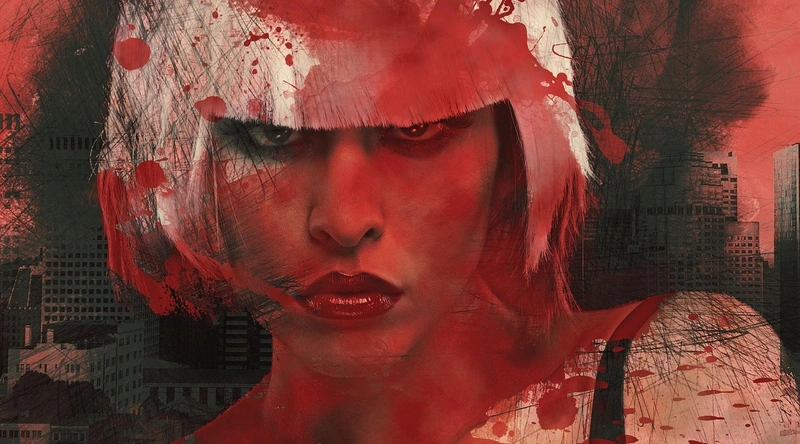
줌 계정에 로그인하면 회의와 관련된 여러 기능을 사용할 수 있습니다. 계정이 없다면 구글이나 페이스북 계정을 통해 간편하게 가입할 수 있습니다. 로그인 후에는 '새 회의', '참가', '예약', '화면 공유' 등의 옵션이 제공됩니다.
- '새 회의'를 클릭하면 즉시 회의를 개설할 수 있습니다.
- '참가'를 클릭한 후 회의 ID나 링크를 입력하여 다른 회의에 참여할 수 있습니다.
3. 회의 참여 및 개설 방법

줌에서 회의에 참여하는 방법은 간단합니다. 초대 링크를 클릭하거나 참가 버튼을 눌러 회의 ID와 비밀번호를 입력하면 됩니다. 회의에 참여하기 전 자신의 이름을 설정할 수 있으며, 별도의 계정 없이도 참여가 가능합니다. 반대로 회의를 개설하고 싶다면 '새 회의'를 클릭하여 설정을 완료하면 됩니다.
- 회의 정보에서는 ID, 암호, 초대 링크을 확인할 수 있습니다.
- 이 정보를 참석자에게 공유하여 회의에 초대할 수 있습니다.
4. Zoom 화면 공유 기능

회의 중 화면 공유 기능은 매우 유용합니다. 프레젠테이션이나 자료 설명 시 다른 참석자에게 자신의 화면을 공유할 수 있습니다. 화면 공유 버튼을 클릭하면 공유할 화면 또는 애플리케이션을 선택할 수 있습니다. 이를 통해 시각적으로 자료를 제공할 수 있어 회의의 효율성을 높일 수 있습니다.
- 화면 전체를 공유할 수도 있고, 특정 애플리케이션만 선택하여 공유할 수도 있습니다.
- 화이트보드 기능을 이용해 실시간으로 메모하거나 도식화하는 것도 가능합니다.
5. 오디오 및 비디오 설정

회의에 참여할 때 오디오와 비디오 설정은 필수적입니다. 좌측 하단의 마이크와 카메라 아이콘을 클릭하여 음소거 및 비디오를 켜거나 끌 수 있습니다. 중요한 회의에서는 자신의 오디오를 음소거로 설정하여 주변 소음이 다른 참석자에게 전달되지 않도록 주의해야 합니다.
- 회의 시작 전 자신의 오디오와 비디오 설정을 점검하는 것이 좋습니다.
- 발언하지 않을 때는 음소거 기능을 꼭 활용하세요.
6. 채팅 기능 활용하기

줌의 채팅 기능은 회의 중 질문이나 의견을 전달하는 데 유용합니다. 채팅 창에서 메시지를 입력하여 모든 참석자와 소통할 수 있으며, 특정 참석자에게만 비공식적으로도 메시지를 보낼 수 있습니다. 그러나 주최자는 모든 대화를 확인할 수 있으므로 주의가 필요합니다.
- 회의 중 질문이 있을 때 적극적으로 채팅 기능을 활용해 보세요.
- 비공식 질문은 비공식적으로 특정 참석자에게 보내는 것이 좋습니다.
7. 참가자 관리 기능

회의 중에는 참가자 목록을 확인할 수 있는 기능이 있습니다. '참가자' 메뉴를 클릭하면 현재 회의에 참석한 인원 목록이 표시됩니다. 출석 확인이 필요할 때 이 기능을 통해 쉽게 확인할 수 있습니다. 주최자는 참가자 관리 기능을 이용하여 누가 회의에 참여하고 있는지 파악할 수 있습니다.
- 참가자 목록을 통해 출석을 체크할 수 있습니다.
- 필요 시 특정 참석자를 음소거할 수도 있습니다.
8. 유의사항 및 결론
줌은 직관적인 인터페이스 덕분에 누구나 쉽게 사용할 수 있습니다. 기본적인 기능만 익혀도 원활한 회의 진행이 가능하니, 주최자는 초대 링크와 참석자의 음소거에 신경 써 주면 됩니다. 특히 화면 공유, 채팅, 참가자 관리 기능을 적절히 활용하면 회의의 질을 높일 수 있습니다.
오늘은 zoom 사용법에 대해 알아보았습니다. 온라인 회의가 필수인 시대에 줌의 다양한 기능을 잘 활용하여 보다 원활한 소통을 이루길 바랍니다. 도움이 되었기를 바라며, 앞으로의 회의가 더욱 성공적이길 기원합니다.
FAQ 섹션
Q1: 줌 회의에 참가할 때 계정이 필요하나요?
A1: 계정 없이도 회의에 참여할 수 있지만, 주최자는 계정을 만드는 것이 좋습니다.
Q2: 무료 플랜에서 회의 시간제한이 있나요?
A2: 네, 무료 플랜에서는 40분의 시간제한이 있습니다. 유료 플랜으로 업그레이드하면 이 제한이 해제됩니다.
👉zoom 사용법 알아보기